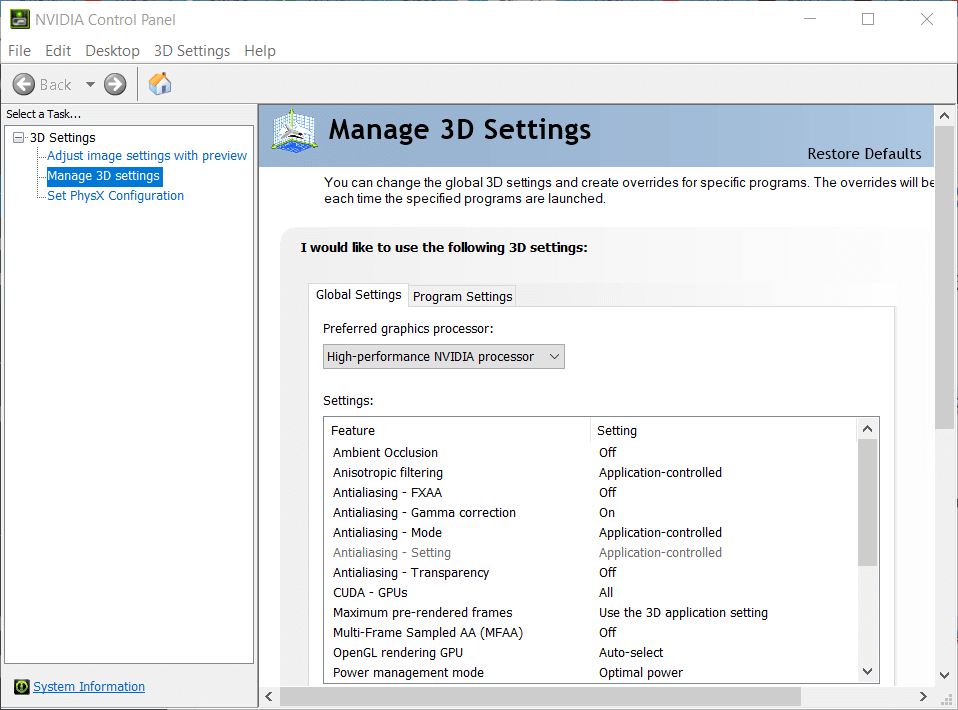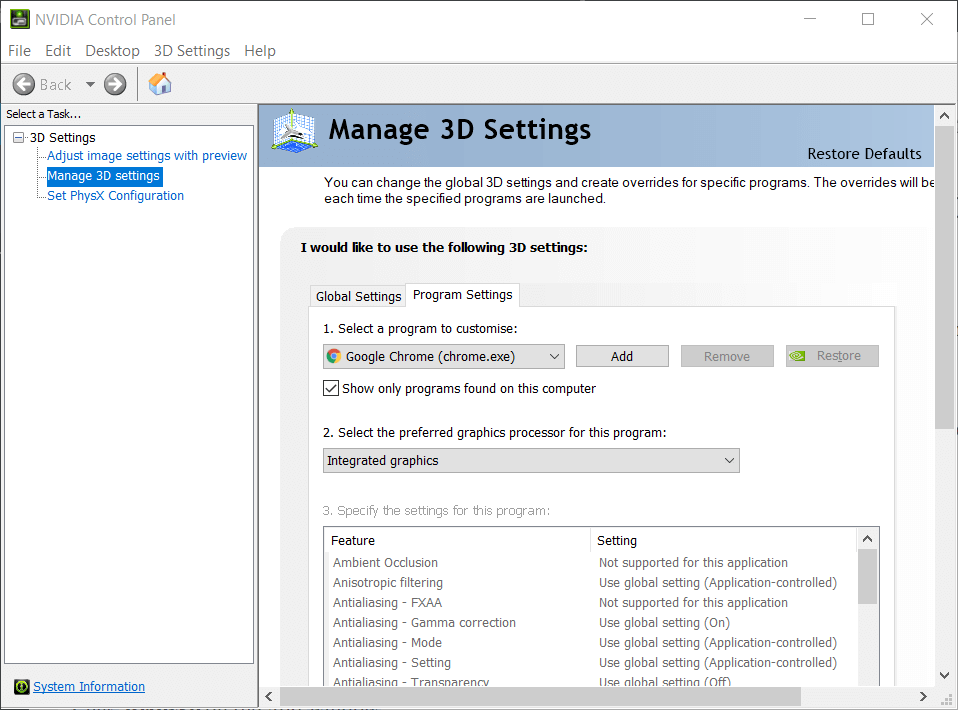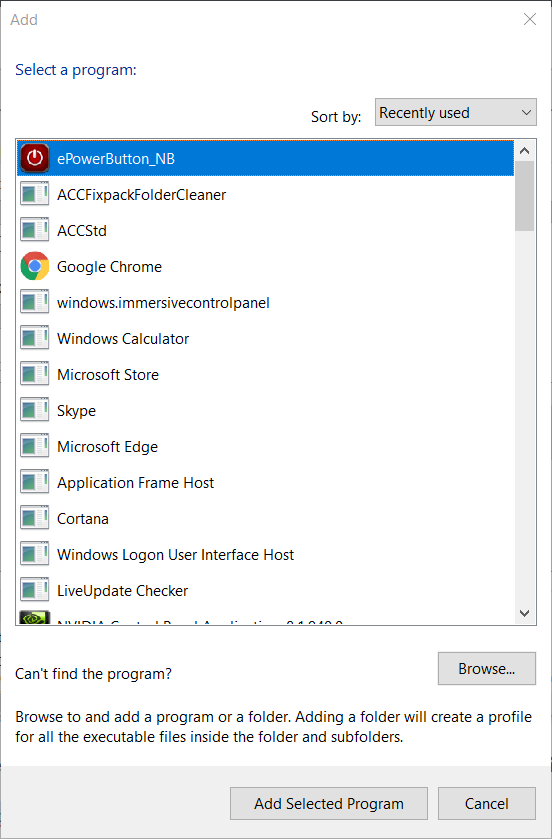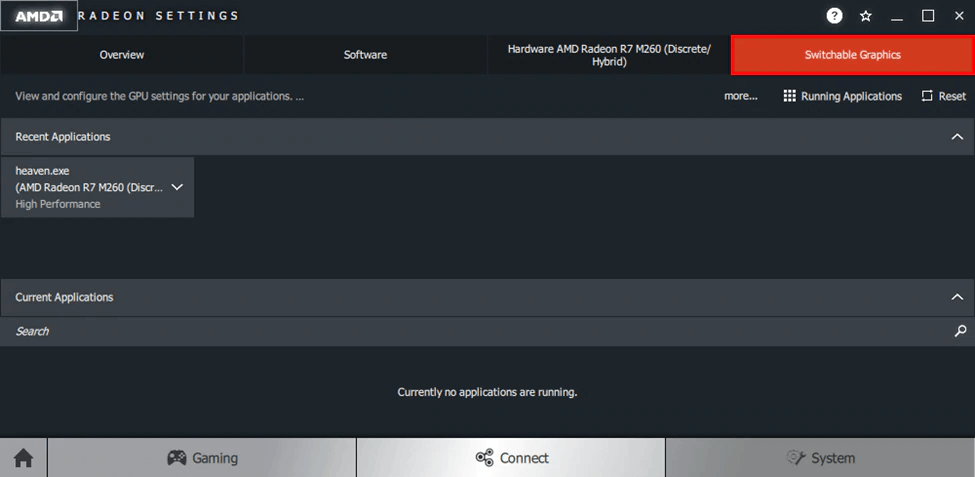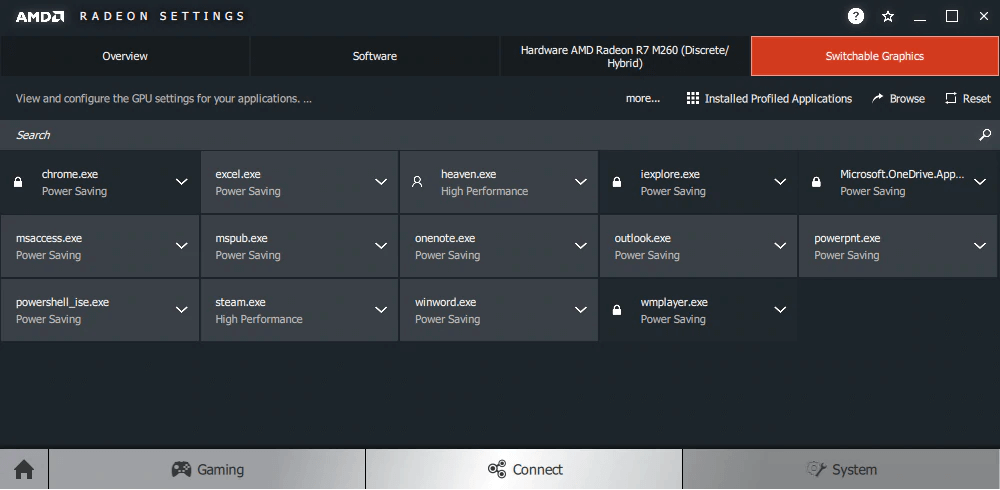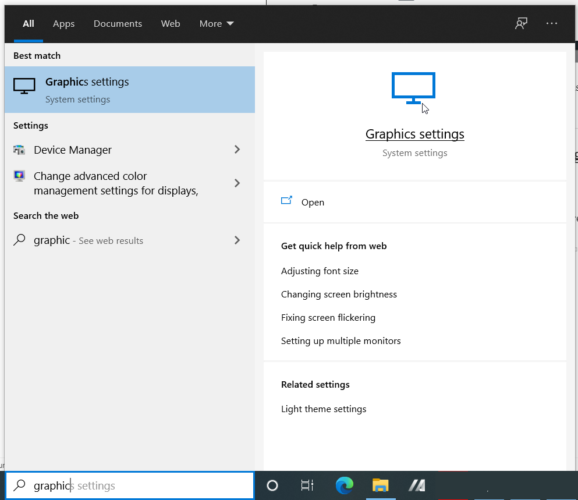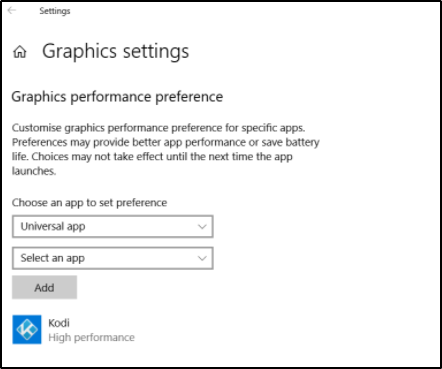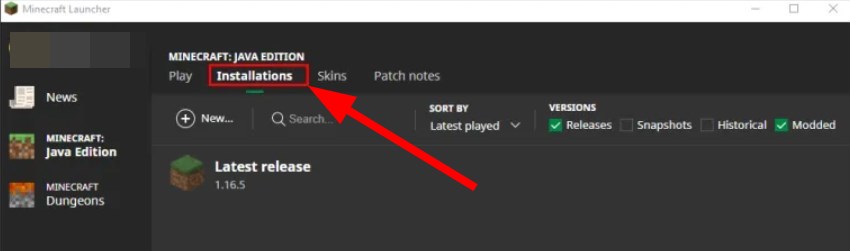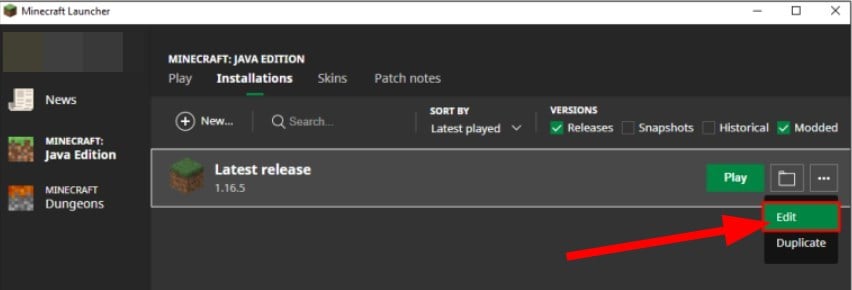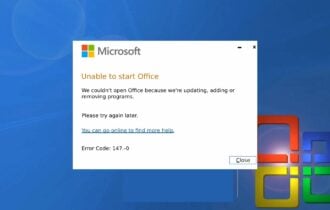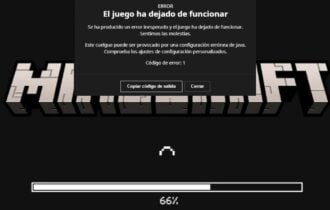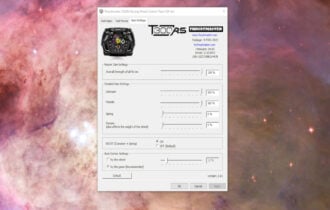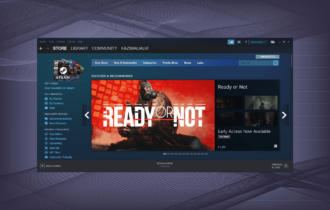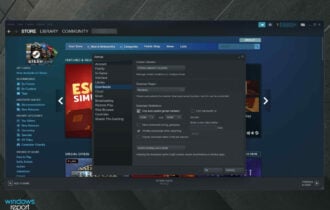3 Soluciones Efectivas - 2023: Minecraft No Utiliza la GPU
6 min. read
Updated on

Las laptops con tarjetas gráficas duales incluyen una GPU integrada de Intel y una GPU dedicada de NVIDIA o AMD.
Algunos jugadores de Minecraft con laptops de gráficos duales pueden preguntarse por qué el juego no utiliza su GPU dedicada para obtener un mejor rendimiento gráfico.
Debes configurar Minecraft para que utilice la GPU dedicada en lugar de la predeterminada de Intel. Para hacerlo, sigue los pasos a continuación.
¿Por qué mi GPU no está siendo utilizado en Minecraft?
Aquí hay algunas razones por las cuales Minecraft no está utilizando la GPU en tu PC:
- Debido a la configuración gráfica incorrecta.
- No has actualizado el controlador de gráficos.
- Las tarjetas gráficas duales también pueden causar este problema.
- No has seleccionado la GPU dedicada como la tarjeta gráfica predeterminada.
- Puede haber algún error en la versión instalada de Minecraft.
¿Minecraft es intensivo en la CPU o en la GPU?
Bueno, el popular juego Minecraft no es intensivo en la GPU. Sin embargo, tener una mejor GPU no hará mucho daño. Especialmente, Minecraft es más intensivo en la CPU.
Entonces, cualquier PC con una GPU integrada también ejecutará Minecraft perfectamente bien. Es posible que encuentres algunos problemas ocasionales, pero son fácilmente solucionables.
Consejo rápido
Antes de seguir las soluciones posteriores, debes intentar actualizar tus controladores primero. Afortunadamente, Outbyte Driver Updater es un software especializado que te brinda un escaneo exhaustivo de tu PC y encuentra controladores desactualizados que pueden causar errores graves.
Los resultados aparecerán en un resumen emergente y podrás ver tu lista completa de controladores. A partir de ahí, busca en su enorme base de datos las últimas versiones de tus controladores antiguos y los actualiza rápidamente para mejorar la salud de tu dispositivo.

Outbyte Driver Updater
Herramienta rápida y fácil con una interfaz sencilla que te ayuda a actualizar tus controladores de dispositivo de inmediato.¿Cómo soluciono el problema de Minecraft que no utiliza la GPU?
1. Selecciona la GPU de NVIDIA
- Haz clic derecho en el escritorio y selecciona Panel de control de NVIDIA.
- Selecciona Gestionar configuración 3D en el panel izquierdo de la ventana.
- Selecciona la opción Procesador NVIDIA de alto rendimiento en la pestaña Configuración global..
- Haz clic en la pestaña Configuración de programa para seleccionar la GPU de NVIDIA, específicamente para Minecraft.
- Haz clic en el botón Agregar.
- Haz clic en Examinar en la ventana Agregar.
- Luego abre la carpeta de Minecraft en la ventana Agregar.
- Abre la subcarpeta bin de Minecraft.
- Selecciona Javaw.exe en la carpeta bin.
- Luego haz clic en la opción Abrir.
- Con la ruta de Javaw.exe seleccionada, haz clic en el menú desplegable Seleccionar la tarjeta gráfica preferida para este programa.
- Selecciona la opción Procesador NVIDIA de alto rendimiento.
- Presiona el botón Aplicar.
Nota: Los usuarios con laptops NVIDIA también pueden seleccionar la opción Procesador de alto rendimiento de NVIDIA en el menú contextual. Haz clic derecho en el icono de Minecraft para abrir su menú contextual.
Luego selecciona la opción Procesador de alto rendimiento de NVIDIA en el submenú del menú contextual Ejecutar con procesador gráfico.
2. Seleccione la GPU de AMD
- Haz clic derecho en el escritorio y selecciona AMD Radeon Settings.
- Luego, haz clic en la pestaña Sistema .
- Haz clic en la pestaña Switchable Graphics.
- Selecciona la opción Installed Profile Applications para ver tus aplicaciones instaladas.
- Haz clic en Browse para seleccionar Javaw.exe para Minecraft.
- Haz clic en Javaw.exe y selecciona la opción High-Performance para la GPU discreta.
3. Selecciona la GPU de alto rendimiento a través de la configuración
- Abre el menú de inicio, escribe la palabra clave configuración de gráficos y ábrela.
- Selecciona la aplicación universal si obtuviste Minecraft desde la tienda de Microsoft.
- Haz clic en el menú Seleccionar una aplicación para elegir Minecraft.
- Haz clic en el botón Opciones para Minecraft.
- Selecciona el botón de radio Alto rendimiento.
- Presiona el botón Guardar.
¿Cómo puedo solucionar el problema de que Minecraft no utiliza la GPU en Windows 11?
Las soluciones mencionadas anteriormente también se aplican a las PC con Windows 11. Aquí tienes algunas soluciones avanzadas que puedes probar si ninguna de las soluciones anteriores soluciona el problema.
- Vuelve a instalar Minecraft.
- Vuelve a instalar el controlador de gráficos en tu PC.
- Restablece tu PC.
- Verifica las actualizaciones de Windows.
¿Por qué Minecraft apenas utiliza la CPU?
Si Minecraft no utiliza suficiente CPU, verifica que no haya ninguna limitación establecida. También podría ser un problema puntual y reiniciar Minecraft podría solucionarlo.
Si el problema persiste, verifica que tengas suficiente RAM instalada, ya que en su ausencia, Minecraft no funcionaría correctamente y, por lo tanto, apenas utilizaría la CPU.
Además, recuerda que no es la CPU, sino la GPU, la que se utiliza para renderizar los gráficos en los juegos. Por lo tanto, un bajo consumo de CPU en Minecraft no es motivo de preocupación siempre y cuando el juego funcione perfectamente bien.
Sin embargo, si la calidad de rendimiento se ve afectada, verifica la configuración de gráficos y restablécela a los valores predeterminados o reinstala Java.
¿Cuánta RAM debo asignar a Minecraft?
- Abre el lanzador de Minecraft.
- Haz clic en la pestaña Instalaciones.
- Pasa el cursor sobre la versión de Minecraft y haz clic en el ícono de los tres puntos.
- Selecciona Editar.
- Haz clic en Más opciones en la parte inferior de la pantalla.
- En el campo Argumentos de JVM, verás un comando que comienza con -Xmx2G.
- Reemplaza el 2G del texto por 4G, lo que asignará 4GB de RAM a Minecraft.
Así es como puedes configurar Minecraft para que utilice una GPU discreta en lugar de la alternativa integrada. De esta manera, obtendrás un mejor rendimiento gráfico para Minecraft cuando lo juegues.
También puedes configurar la configuración de gráficos de doble GPU de manera similar para otros juegos.